联想电脑我的电脑怎么添加到桌面 联想笔记本怎样在桌面上添加我的电脑图标
更新时间:2024-03-22 12:59:30作者:xiaoliu
在日常使用联想笔记本的过程中,有时我们会想要将我的电脑图标添加到桌面上,方便快捷地访问文件和文件夹,很多用户可能不清楚具体的操作步骤。今天我们就来学习一下,如何在联想笔记本上将我的电脑添加到桌面上。通过简单的几步操作,就能让我们的桌面更加清晰、高效。让我们一起来探索吧!
步骤如下:
1.在电脑桌面的空白位置,点击右键,如图所示。
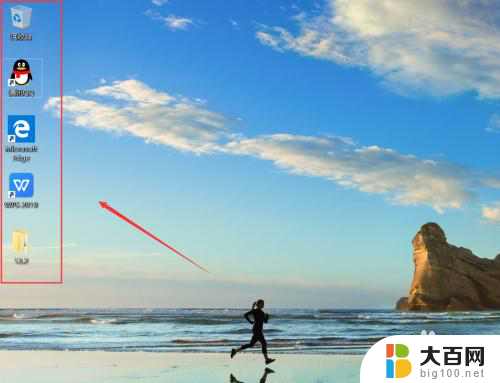
2.在弹出的下拉菜单中,找到个性化的选项,点击打开,如图所示。
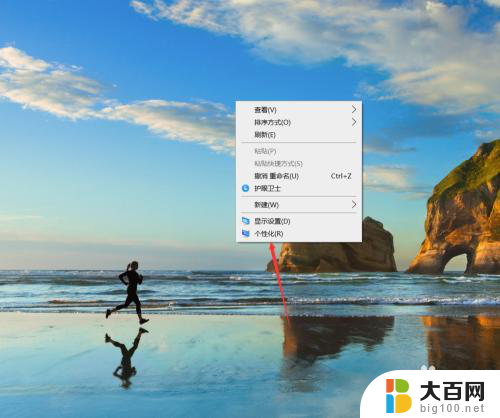
3.点击左侧的主题,如图所示。
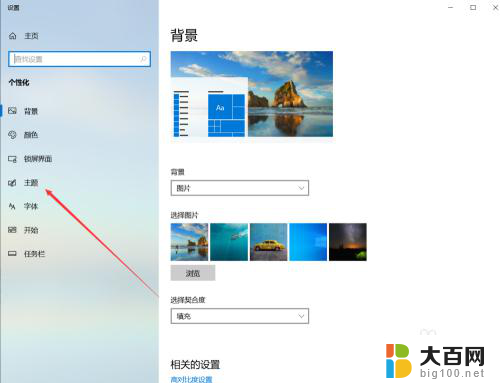
4.找到”桌面图标设置“,点击打开,如图所示。
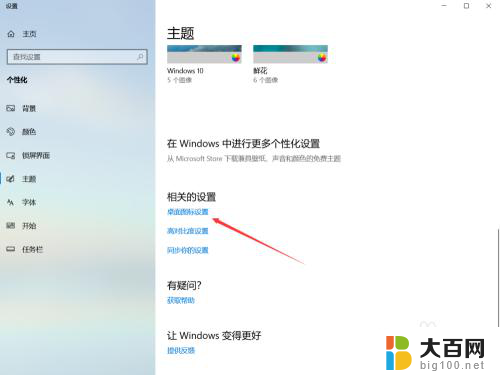
5.选择计算机,也可以选择其他自己想要添加他的图标。
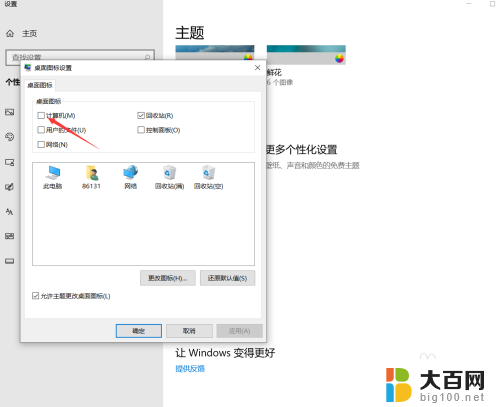
6.点击应用,在点击确定按钮。在桌面上就可以看到“此电脑”了,我们可以按照习惯将其更名为“我的电脑”就可以了。
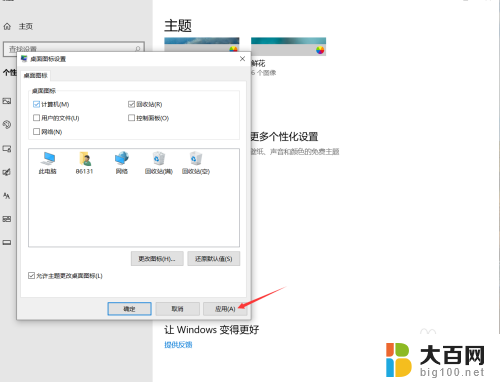

以上是如何将联想电脑添加到桌面的全部内容,如果你遇到这种情况,可以尝试按照以上方法解决,希望对大家有所帮助。
联想电脑我的电脑怎么添加到桌面 联想笔记本怎样在桌面上添加我的电脑图标相关教程
- win2008r2桌面显示我的电脑 Win2008我的电脑桌面图标如何添加
- 联想电脑图标大小怎么调整 如何在联想笔记本上更改桌面图标大小
- 怎样在桌面上添加便签 电脑桌面上如何添加便签
- 华为笔记本怎么把此电脑放到桌面上 我的华为电脑如何在桌面上显示图标
- 电脑我的桌面上我的电脑不见了 我的电脑桌面图标不见了怎么办
- 联想笔记本桌面图标大小设置 联想笔记本如何调整桌面图标大小
- 联想电脑怎样换壁纸 联想笔记本电脑怎么设置桌面背景
- 联想电脑怎么设壁纸 联想笔记本电脑桌面背景图片怎么调整
- 添加到桌面日历 怎么在电脑桌面上显示日历
- 电脑如何添加便签 如何在电脑桌面上添加便签
- 苹果进windows系统 Mac 双系统如何使用 Option 键切换
- win开机不显示桌面 电脑开机后黑屏无法显示桌面解决方法
- windows nginx自动启动 Windows环境下Nginx开机自启动实现方法
- winds自动更新关闭 笔记本电脑关闭自动更新方法
- 怎样把windows更新关闭 笔记本电脑如何关闭自动更新
- windows怎么把软件删干净 如何在笔记本上彻底删除软件
电脑教程推荐